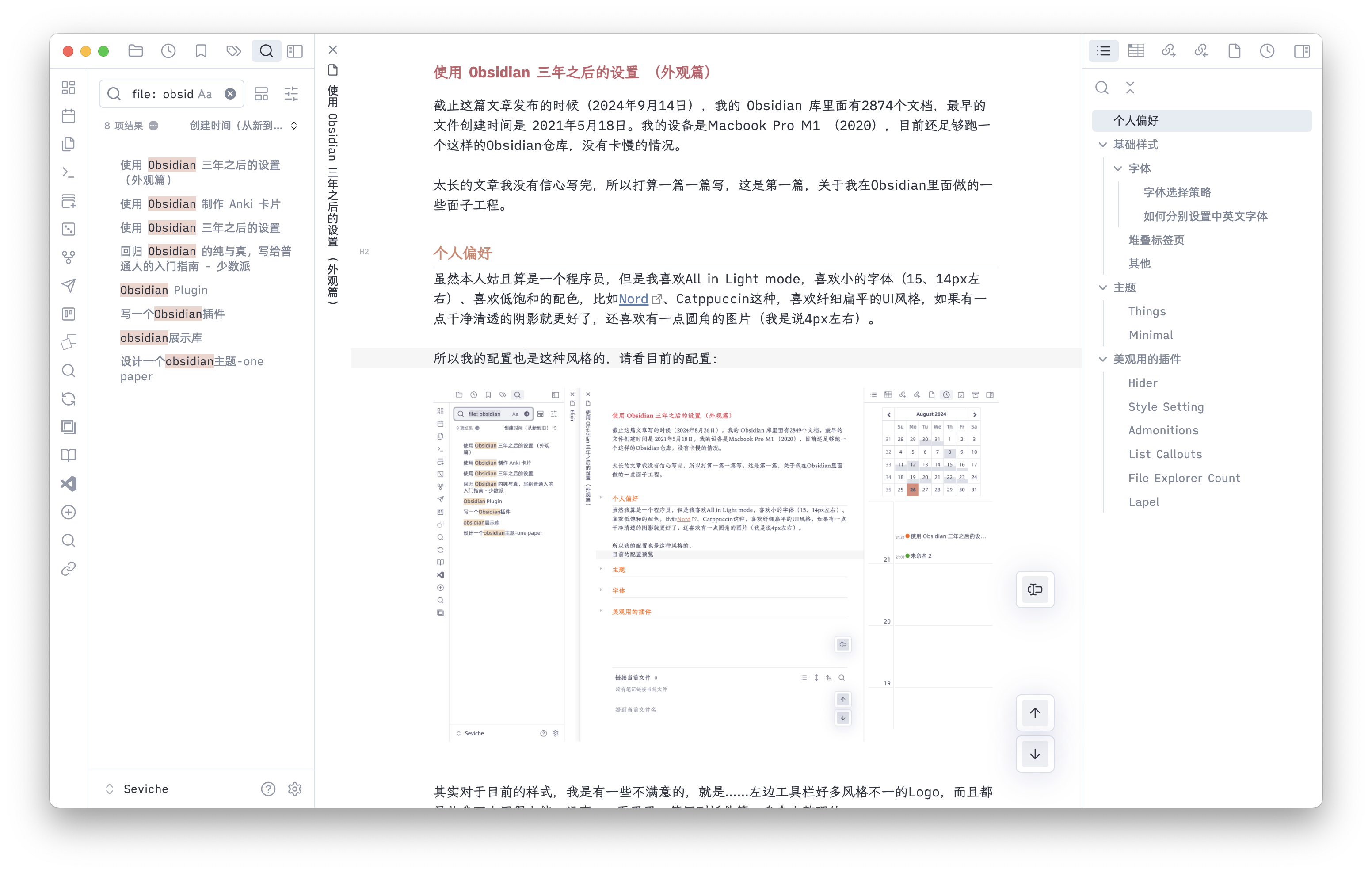截止这篇文章发布的时候(2024年9月14日),我的 Obsidian 库里面有2874个文档,最早的文件创建时间是 2021年5月18日。我的设备是Macbook Pro M1 (2020),目前还足够跑一个这样的Obsidian仓库,没有卡慢的情况。
太长的文章我没有信心写完,所以打算一篇一篇写,这是第一篇,关于我在Obsidian里面做的一些面子工程。
个人偏好
虽然本人姑且算是一个程序员,但是我喜欢All in Light mode,喜欢小的字体(15、14px左右)、喜欢低饱和的配色,比如Nord、Catppuccin这种,喜欢纤细扁平的UI风格,如果有一点干净清透的阴影就更好了,还喜欢有一点圆角的图片(我是说4px左右)。
所以我的配置也是这种风格的,请看目前的配置:
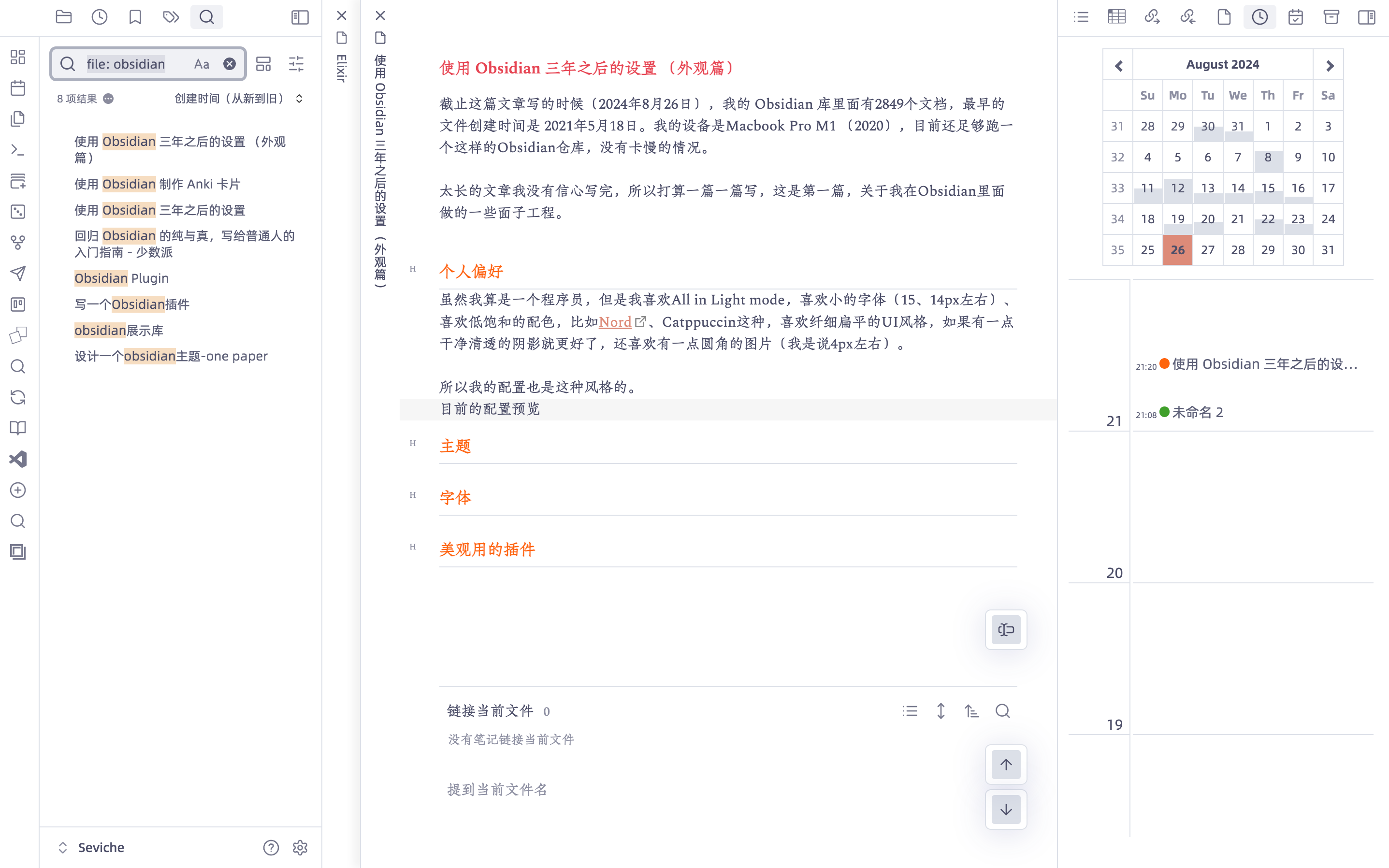
其实对于目前的样式,我是有一些不满意的,就是……左边工具栏好多风格不一的icon,而且都是些我不太用得上能,没事……再忍忍,等写到插件篇,我会去整理的。
基础样式
字体
字体选择策略
忘记在哪里看到过,衬线体适合阅读,无衬线体适合用作界面UI字体,因为无衬线体更简洁容易辨别,认知负担小。
所以我在Obsidain上也是采取这样的策略,目前我的字体设置:
- 界面字体:阿里巴巴普惠体2.0
- 正文字体:
- 英文:Spectral
- 中文:朱雀仿宋
目前的正文字体比较正式,像印刷体,之前为了增加记笔记的趣味性,也用过这些搭配:
- 界面字体:
- iA Writer Quatto S
- 正文字体:
- 英文:iA Writer Quatto S
- 中文:LXGW Bright (这个字体中英文都很美丽,也可以中英文共用一个字体)
代码字体一直都是Jetbrains Mono Nerd Font,因为Nerd Font支持很多Logo,所以我很喜欢,可以在这里选择自己喜欢的下载:Nerd Fonts - Iconic font aggregator, glyphs/icons collection, & fonts patcher, 顺带一提,我在IDE也用的 Jetbrains Mono Nerd Font。
字体大小是15px。
如何分别设置中英文字体
Obsidian上的字体设置有点像CSS里面的,有优先级和Fallback,越上面的字体优先级越高,当上面的字体无法找到对应的字时,就会回落到下一个字体设置。
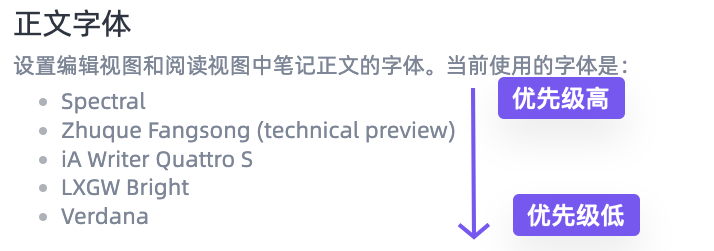
比如说上图中的字体,Spectral为英文字体,没有中文字符,所以当Spectral中没有中文字符的时候就会使用Zhuque Fangsong中的字体,所以我们可以把英文字体放在第一个,然后中文字体放在第二个,以此来分别设置中英文的字体。
我比较奇怪,在网上看到比较好看的网页字体时会马上F12去查看用了什么字体,然后想办法下载到电脑上,最后收集了好多漂亮的字体,但又总是用回那几个。
堆叠标签页
默认状态下Obsidian的标签页是像浏览器那样水平一个一个横着延展的:
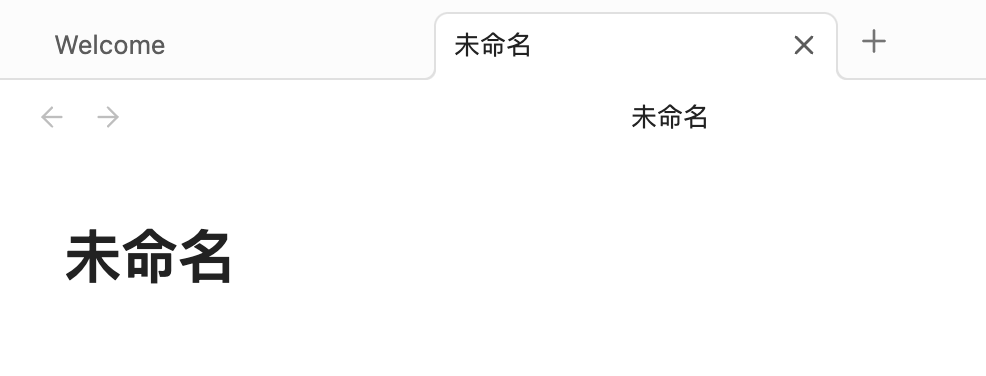
但是我喜欢设置成像书本一样堆叠的标签页:
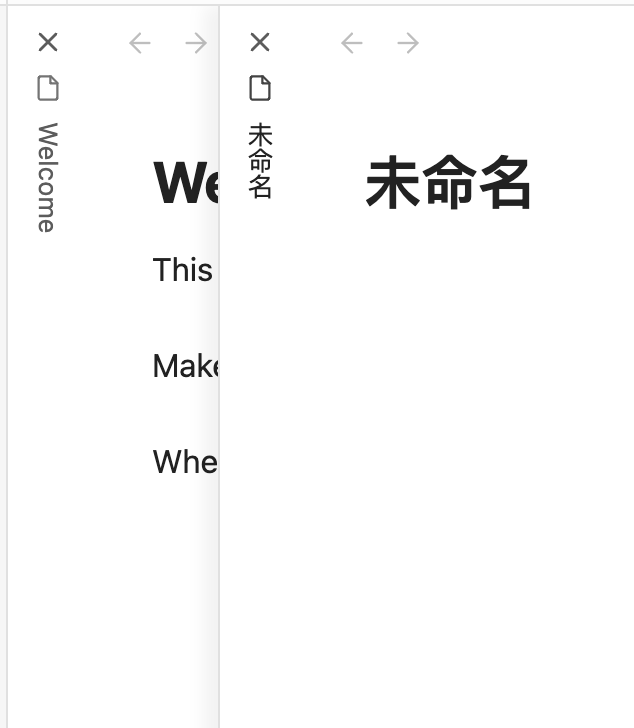
如果用可以用滚轮左右滑动的鼠标就很方便,比如说我用的魔法老鼠和触控板,手指轻轻一滑就可以左右滑动切换页面,也许这也是我为什么还在用魔法老鼠的原因之一吧。
设置方法如下:
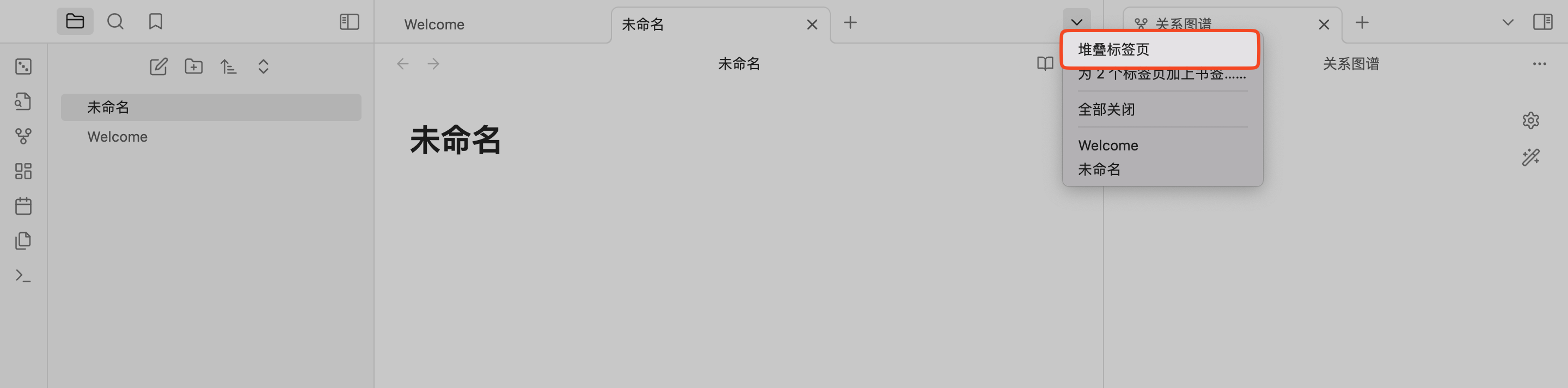
题外话: 这个设置我都忘了什么时候设置的了,上次朋友问我,找了好久。这个功能在我一开始用Obsidian的时候是没有的,我是在+ Start Here - LYT Kit的设置教程里看到的,当时是用一个叫 Sliding Panes 来设置的,最近一年多才加上堆叠标签页的功能。于是我就把Sliding Panes卸载了,现在社区里也找不到这个插件了。
其他
- 我没有修改Obsidain的icon,即使我觉得不好看,但是也不是不能看,所以就懒得换了。
- 没有开启半透明效果
- 没有开启自动Dark Mode, 再说了,电脑夜如白昼的话,开了也相当于没开。
主题
Things
用了很久的 Things ,这个主题的风格比较正式、整洁,标签的样式也很清新,我曾经参照Nord的配色修改了各个标题的颜色,但后面不知道为什么不见了,这个主题下的图片有很漂亮的圆角和阴影,我很喜欢。但我还是慢慢地厌倦了。

Minimal
在很长一段时间,直到今天我都在用Minimal 这个主题,这是我最喜欢的主题,它简洁优雅,没有对Obsidian本体做太多UI上的修改就使得整个界面焕然一新,就像人剪了个适合自己的发型那样,还能看出来是自己。(好烂的比喻)
Minimal 主题最好配合插件Minimal Theme Setting使用,配合插件可以使用更多的配色,做更多细致的调整。我最喜欢的配色是Nord配色,加上Background Contrast设置为All Light,All Light 模式下底色更白,更统一一点,插件里还有E-ink主题,有墨水屏显示器的朋友可以试一下。
Minimal Theme setting 中可选的主题:
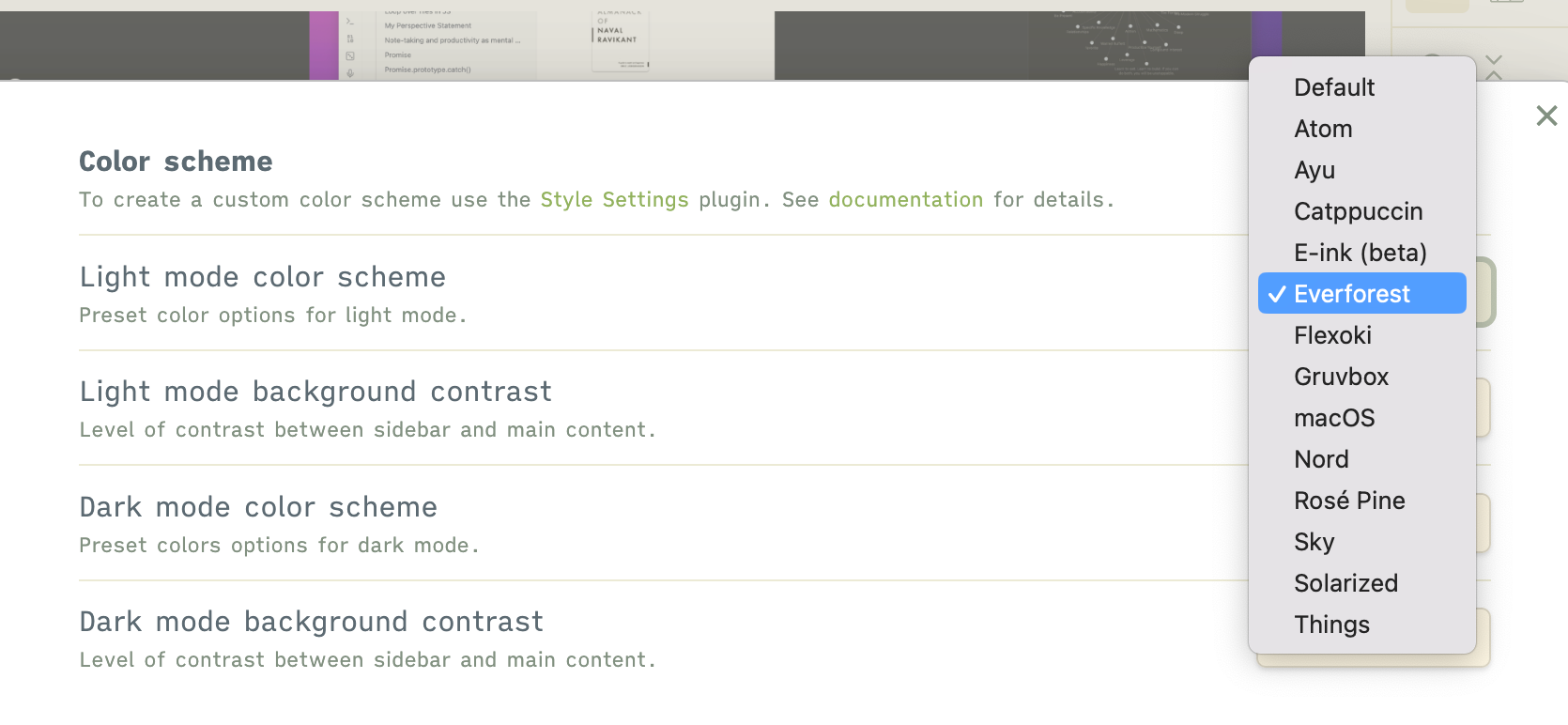 我还喜欢用彩色的Heading,需要在插件中打开这个:
我还喜欢用彩色的Heading,需要在插件中打开这个:
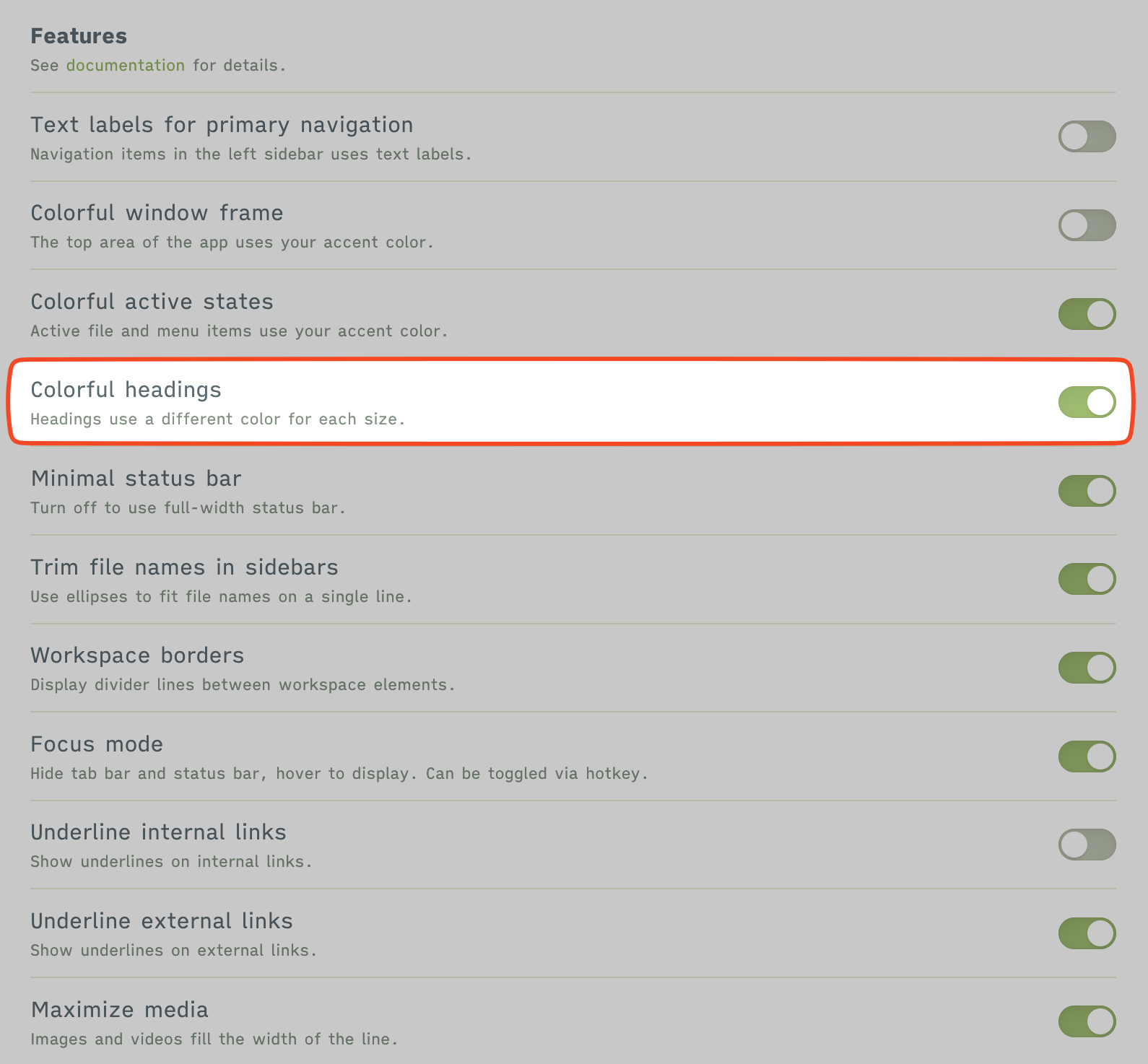 其他的设置参考上图,我习惯只对外链用下划线,内链不用,这样我能比较容易地区分链接类型,然后status bar(右下角的那条东西) 也全隐藏起来。
其他的设置参考上图,我习惯只对外链用下划线,内链不用,这样我能比较容易地区分链接类型,然后status bar(右下角的那条东西) 也全隐藏起来。
对了,Minimal还有一个很好的功能,就是对Checklist的样式做了特别的CSS,感觉很像Bullet Journal里面的list,可以参考:Checklists - Minimal Documentation
大概是这个样子:
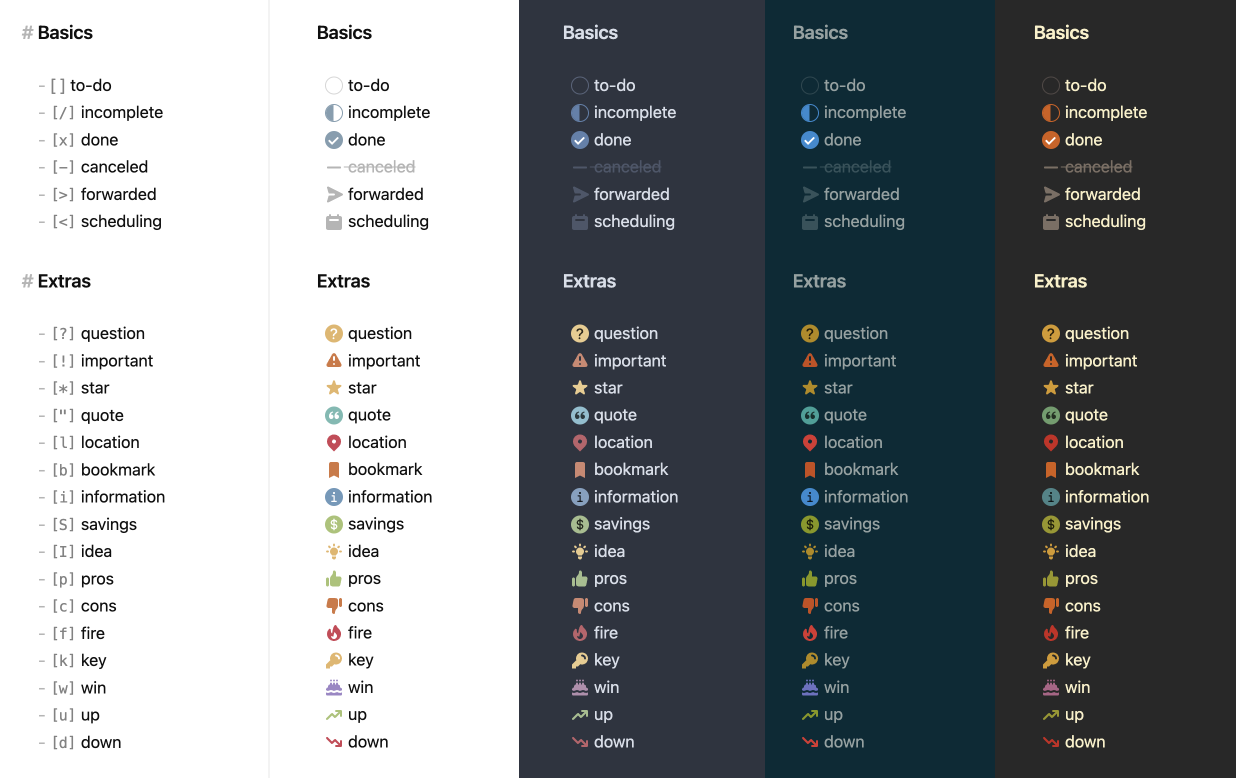
其实我还装了很多其他的主题,但我已经不再使用它们了,所以不再赘述。
美观用的插件
Hider
一个可以自定义隐藏部分Obsidian UI组件的插件,比如说隐藏Scroll Bar之类的,和Minimal是同一个作者,也就是现在Obsidian的CEO1。其实这个插件我已经没有在用了,可能是Minimal Theme Setting里已经包含了其中的功能,所以我不太用得上了,但是因为已经用了两年多,所以还是列一下。
Style Setting
这个插件可以用于调整很多主题的颜色配置等细节,如果那个主题支持的话,像上面提到的Things, Minimal都可以在这里调整。
因为我很少用H1,大标题总是从H2开始,所以我给Minimal的H2标题加了下划线,可以这样设置:
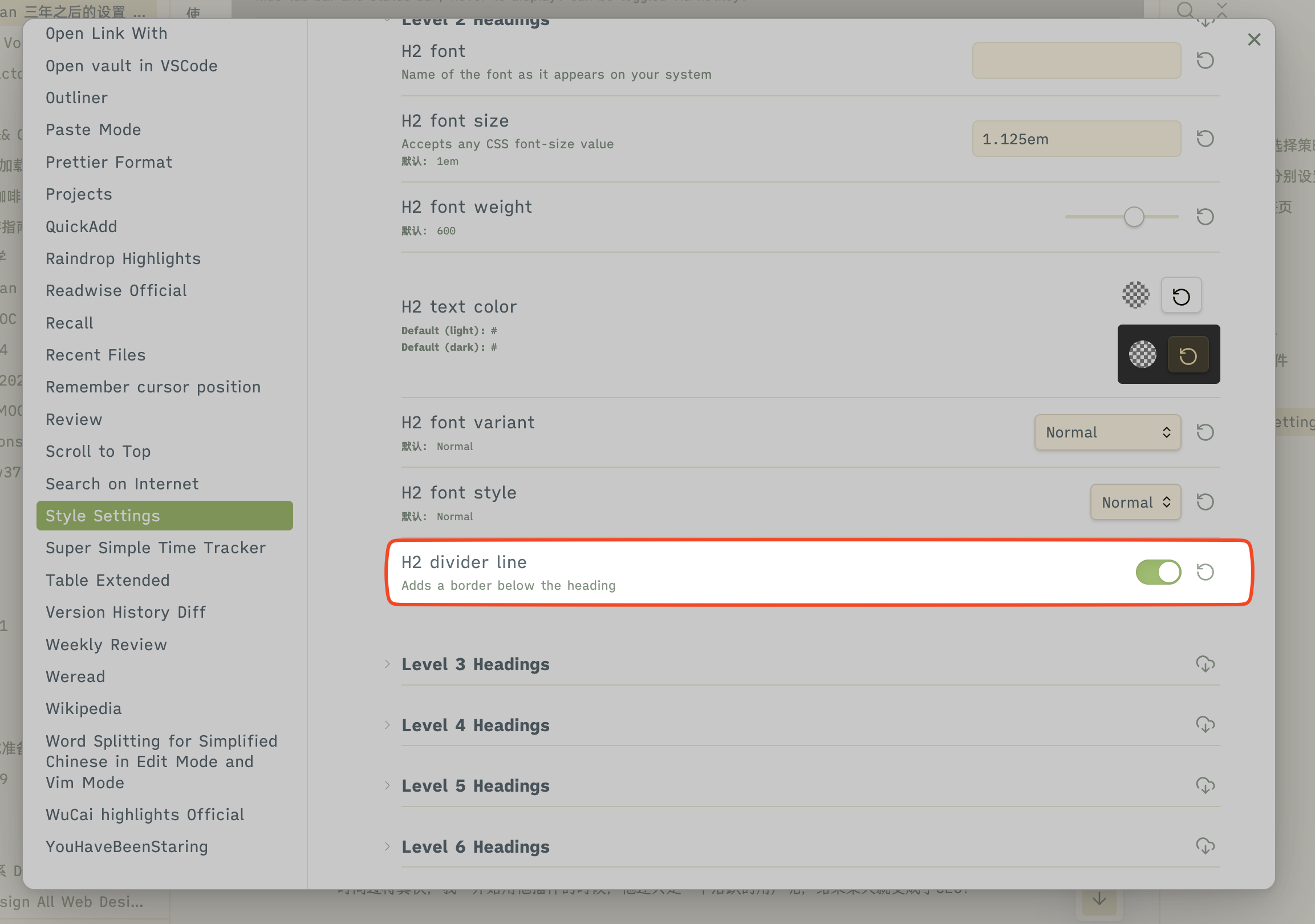
Admonitions
GitHub - javalent/admonitions: Adds admonition block-styled content to Obsidian.md
给Obsidian里的Callout Block添加动画效果,我比较少用Callout,但是样式我挺喜欢的。
List Callouts
GitHub - mgmeyers/obsidian-list-callouts: Create callouts in lists in Obsidian.
可以给List加上icon和颜色的插件,因为我记不住符号,所以不怎么用,但我很喜欢。
Demo:
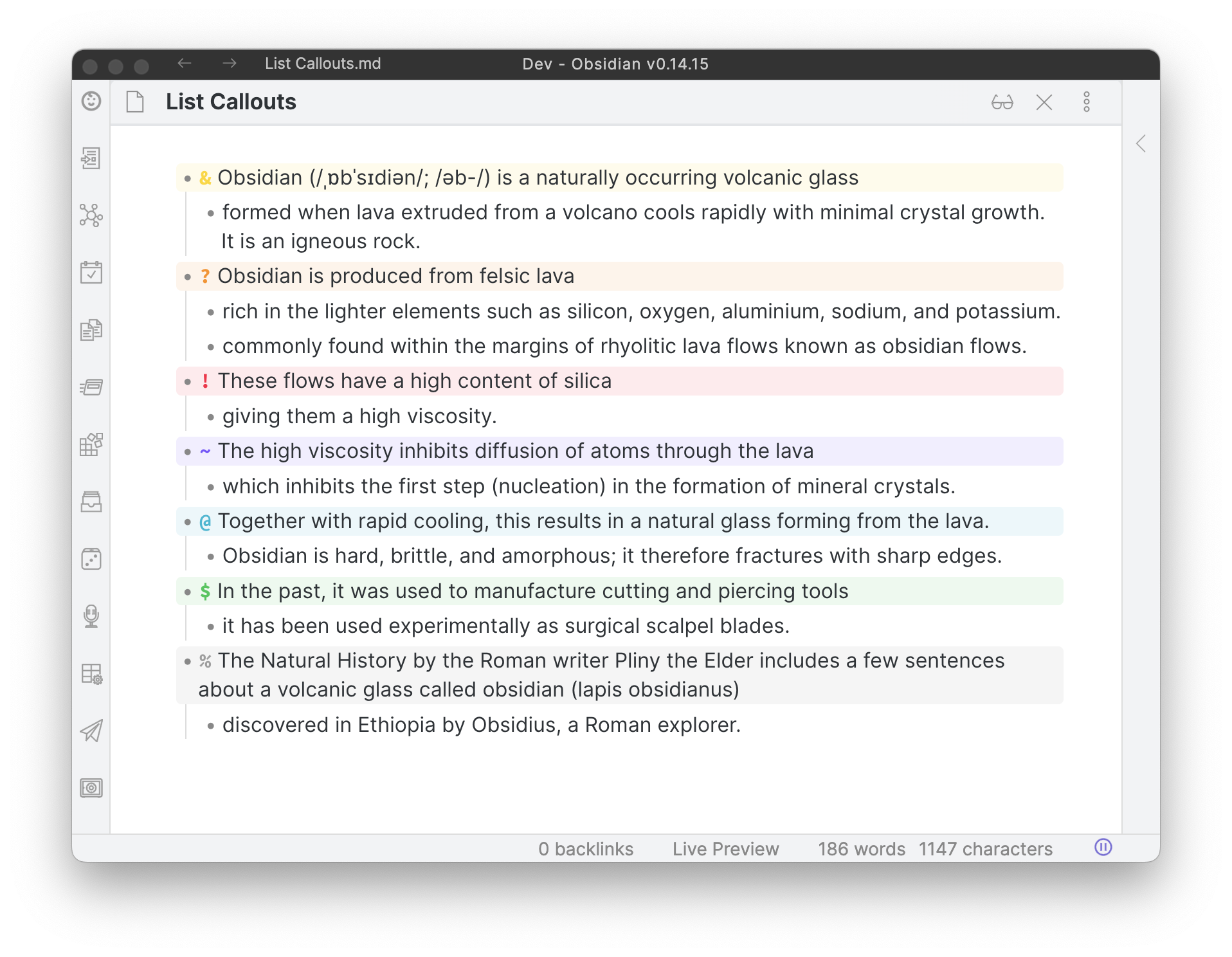
File Explorer Count
文件夹内文件数量显示的插件,这应该也算是界面美观的一种?很实用。本文最开头提到的计数就是用这个插件算出来的。

Lapel
一个在编辑器左侧显示Heading层次的插件,说不上有什么用,但觉得还是有点用。我一直开着。
- 时间过得真快,我一开始用他插件的时候,他还只是一个活跃的用户呢,结果某天就变成了CEO!↩